Како опоравити моје важне датотеке када се Виндовс 10 не подиже
виндовс / / August 05, 2021
Свако има своја важна документа и датотеке на рачунару, а већина људи их користи Оперативни систем Виндовс 10. Ако се изненада Виндовс не покрене, нећете имати приступ датотекама, шта бисте урадили? У таквим сценаријима морате да користите посебну Виндовс методу за решавање проблема. Главни разлог зашто се Виндовс 10 не успе покренути је због неисправног хардвера, софтвера, проблема са управљачким програмима итд. Добра вест је да и даље можете опоравити важне датотеке када се Виндовс 10 не подиже. Процес је лак, а не треба вам приступ ни другом рачунару.
Када Виндовс ПЦ не може да се покрене, то значи да су датотеке за покретање оштећене или недостају. То се обично дешава због неког прљавог вируса. Али будите сигурни јер су ваше важне датотеке на сигурном и можете их лако опоравити. Најбољи начин да се томе приступи био би исправак грешке при покретању система Виндовс. Ако то не можете да урадите, треба да пронађете неке друге алтернативне начине за прављење резервне копије важних датотека.
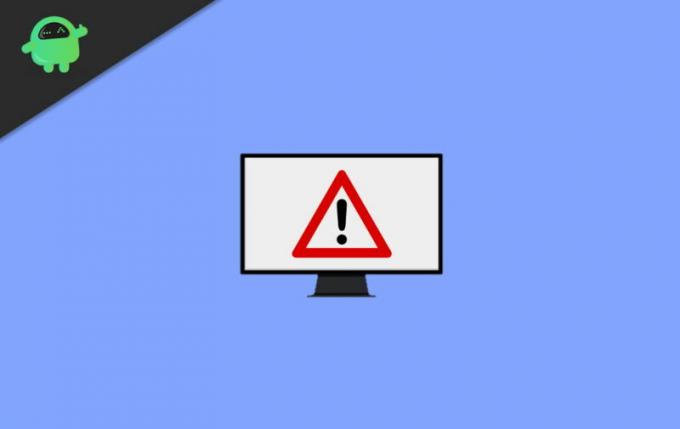
Преглед садржаја
-
1 Како опоравити моје важне датотеке када се Виндовс 10 не подиже
- 1.1 Предуслови
- 1.2 Кораци за опоравак важних датотека када се Виндовс 10 не подиже
- 2 Закључак
Како опоравити моје важне датотеке када се Виндовс 10 не подиже
Ако имате преносни рачунар са ограниченом или уграђеном меморијом, овај начин је само за вас. У другим сценаријима, где можете да користите уклоњиве чврсте дискове, можете лако да из њих извучете податке. Али шта ако погон унутар вашег преносног рачунара или рачунара није уклоњив. У овом сценарију можете отворити проблем за покретање система Виндовс и решити проблем одатле. Али понекад и то не успе. Све важне датотеке можете лако опоравити ако имате диск који се не може уклонити.
Предуслови
- Обавезно имајте брзи Пендриве (преименовање је у РЕЦОВЕРИ ради лакшег разумевања)
- Време, јер је овај процес дуготрајан
- Кључна комбинација за покретање поправке покретања система Виндовс
Кораци за опоравак важних датотека када се Виндовс 10 не подиже
Поступак опоравка датотека је лак. Али морате знати где су ваше важне датотеке. Такође, овај поступак је ручан, па се побрините за довољно времена. Следећи кораци ће вас водити да вратите приступ датотеци и да опоравите важне податке са Виндовс рачунара који се не може покренути:
Неки програми за вирусе / малвер имају могућност да у потпуности обришу или оштете ваше податке. Па ако се то догоди, обратите се професионалним компанијама за опоравак података или користите професионалне алате. Овај водич служи само за опоравак важних датотека.
Повежите УСБ или спољни погон са рачунаром и укључите га. Екран за аутоматско поправљање система Виндовс требао би се појавити након неуспелог покретања прозора два пута од плавог екрана, или мора да се појави екран ВинРе (окружење за опоравак) (ако се екран не појави, овај метод се неће рад). Виндовс има свој протокол за хитне поправке и ми то можемо користити у своју корист за израду резервне копије важне датотеке / фасцикле. Када се појави екран за аутоматско поправљање:

Кликните на Напредна опција, а затим изаберите Решавање проблема.
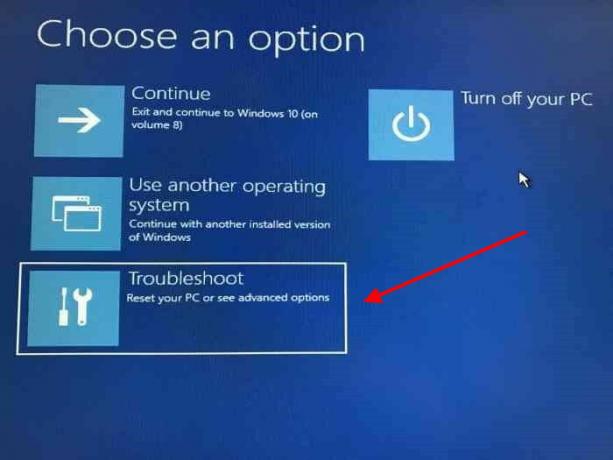
На екрану за решавање проблема изаберите напредне опције.

Појавиће се нови екран за одабир командне линије.

Проверите да ли имате УСБ или спољни уметак за чврсти диск са довољно простора за складиштење. за прављење резервних копија датотека / директоријума. Не можете направити резервну копију софтвера, али можете копирати АппДата. У командну линију унесите „нотепад.еке“.
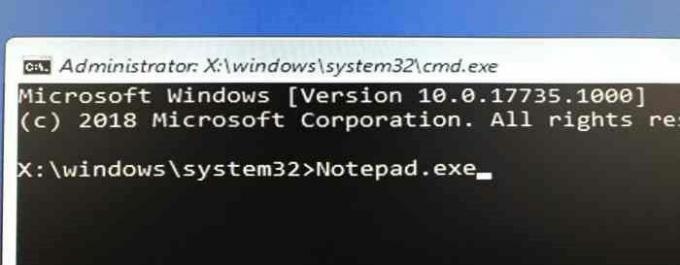
И притисните тастер „Ентер“. Програм бележнице ће се појавити на екрану.
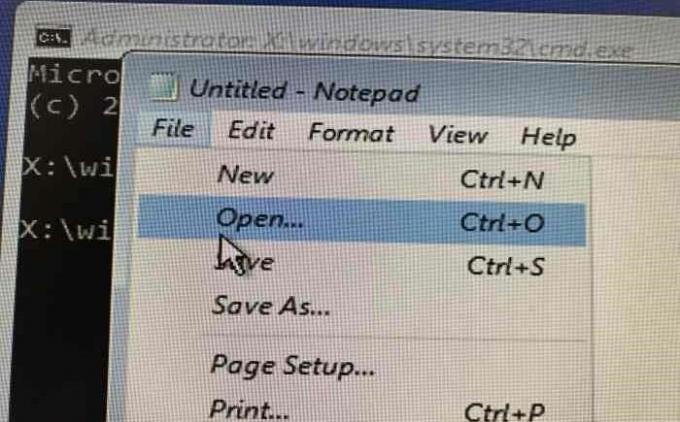
Кликните опцију Филе у бележници, а затим кликните на опен,

Појавиће се отворени дијалошки оквир. Можда нећете моћи да видите све датотеке. Дакле, одаберите опцију Све датотеке у отвореном дијалогу уместо подразумеваног ткт формата да бисте видели све датотеке.
Обавезно изаберите све датотеке, иначе можете видети само текстуалне датотеке. Сада идите до фасцикли и датотека за које желите резервну копију, на пример:
Ц: \ Корисник \ Корисничко име \ Слика \
Ц: \ Корисник \ Корисничко име \ Документи \
Ц: \ Корисник \ Корисничко име \ Видео снимци \
Ц: \ Програмске датотеке \
Након што дођете до датотека са жељама и директоријума кликните десним тастером миша, кликните на сенд то и одаберите свој спољни чврсти диск или УСБ у менију, ово ће послати датотеке / фасциклу на УСБ / спољни чврсти диск за резервна копија.

Такође можете копирати и налепити датотеку / фасциклу на свој чврсти диск или УСБ.

Али потрајаће предуго ако постоји много датотека / фасцикли за које желите да направите резервну копију.
На крају, затворите нотепад и командну линију, ово ће вратити екран Одабир опције, кликните Искључити рачунар, проверити два пута пре него што искључите систем, сачекајте да причекате да датотеке / фасцикле пређу у ваш екстерни систем уређаја.
Важно: Нећете видети дијалог за копирање / пренос, зато будите стрпљиви. Не можете истовремено да изаберете више датотека / директоријума за прављење резервних копија, зато морате бити стрпљиви и правити резервне копије датотека / фасцикли једну за другом.
Закључак
Опоравак датотека је сложен и дуготрајан задатак. Али на овај начин можете опоравити све важне датотеке када се Виндовс 10 не подиже. Најбољи део је што за то није потребно да преузимате ниједну независну апликацију. Међутим, обавезно пажљиво обавите овај поступак. Како се истраживач датотека не освежава аутоматски. Дакле, ако желите да га проверите, затворите отворени дијалошки оквир и поново га отворите и идите на своју локацију која видите. У случају да се суочавате са овим упутством, обавезно коментаришите доле. Ми ћемо вам помоћи на сваки могући начин.
Избор уредника:
- Направите Виндовс Хелло ПИН и брзо обавештење о подешавању
- Искључити Спотифи Оверлаи на Виндовс 10?
- Како поправити код грешке при ажурирању система Виндовс 10 0к8007007е и 0к80073712
- Онемогућите могућност пријаве за Виндовс Хелло ПИН
- Како поправити ако се Виндовс 10 Екплорер Екплорер учитава врло споро
Рахул је студент рачунарства са великим интересовањем за област технике и теме крипто валута. Већину времена проводи или пишући или слушајући музику или путујући по невиђеним местима. Верује да је чоколада решење за све његове проблеме. Живот се догоди, а кафа помаже.



